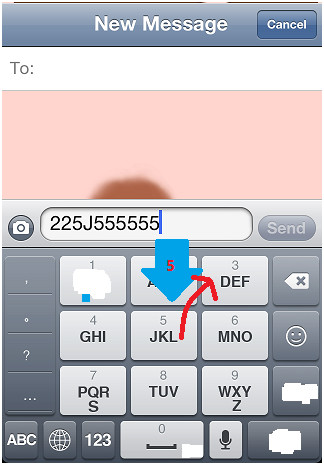32 iPhone en iPad tricks die je nog niet kent
Er zijn heel veel functies en tricks voor iPhone en iPad, het heeft ons veel tijd gekost om al deze tips te verzamelen. Om jou het leven makkelijker te maken, hebben we deze 32 tips verzameld.
Wondershare TunesGo - Telefoon manager

- Zet gegevens over tussen iOS/Androis devices.
- Zet audio en video over tussen je Device en iTunens of PC
- Maak Animated GIFS van video’s en fotos.
- Foto's/video's/muziek verwijderen met één simpele klik.
- Verwijder dubbele contacten.
- Zet selectief bestanden over.
- Fix en optimiseer ID3 tags, covers en track-informatie.
- Exporteer en backup contacten, texten en MMS’jes
- Zet muziek en fotos over zonder iTunes restricties
- Maak een perfecte backup van je iTunes bibliotheek of zet deze terug
1. Toegang tot de wetenschappelijke rekenmachine
Om de wetenschappelijke rekenmachine te gebruiken, draai je je telefoon een kwart slag.
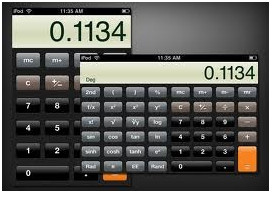
2. Verwijder het laatste getal in de rekenmachine
Je kunt naar links of rechts swipen indien je het laatste getal wilt wissen.
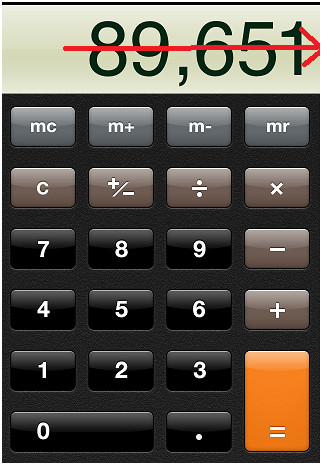
3. Zoeken met spotlight
Om snel te kunnen zoeken in apps, contacten, berichten, agenda, muziek, enz kun je Spotlight gebruiken. Je telefoon zal automatisch op het internet zoeken indien de informatie niet gevonden kan worden op je telefoon. Ga naar Instellingen > Algemeen > Spotlight om de instellingen aan je eigen wensen aan te passen. Wanneer je snel een oproep wilt maken, kun je het contact zoeken met Spotlight.
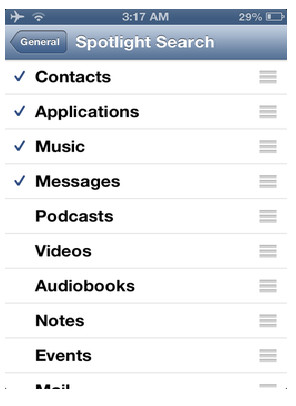
4. Hoe heropen je recent gesloten tabs in Safari.
Als je onlangs gelosten tabs wilt heropnen in safari, houdt je de + even ingedrukt. Deze optie is beschikbaar op iPad.
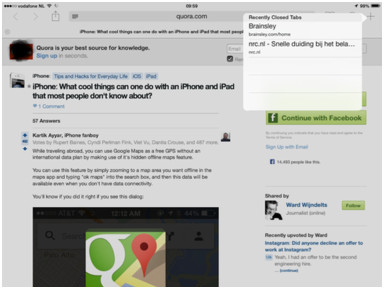
5. Gebruik je hoofdtelefoon of de volume knoppen om fotos en videos te maken.
Om een foto te maken, kun je ook druken op de volume + knop aan de zijkant van je iPone. Je kunt ook op de middelste knop van je hoofdtelefoon drukken.
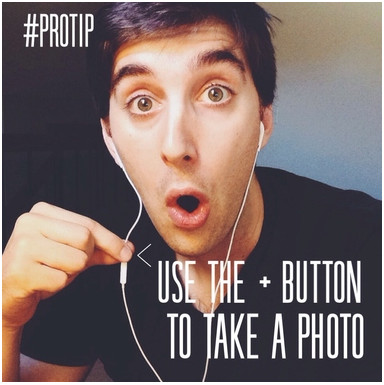
6. Snel apps afsluiten met de multitasking optie.
Gebruik drie vingers om tegelijk 3 apps te sluiten in de multitasking optie. Dit werkt alleen onder iOS7 of hoger.
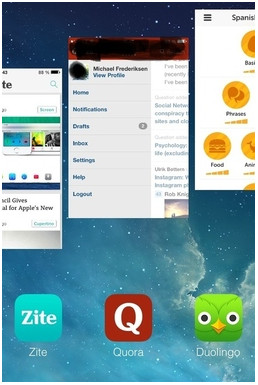
7. Gebruik dit nummer om de signaal sterkte weer te geven.
Om de signaal-indicator te veranderen in een negatief nummer welke de decibels weergeeft in mill watt, bel je het volgende nummer en voer je de nodige stappen uit. *3001#12345#*.
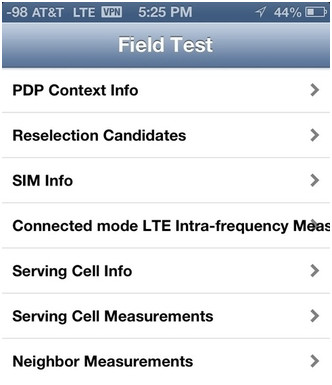
8. Gebruik de Klok om muziek te stoppen.
Gebruik de ‘Stop afspelen’-optie van de klok om de muziek te stoppen. Handig wanneer je in slaap wilt vallen met muziek.
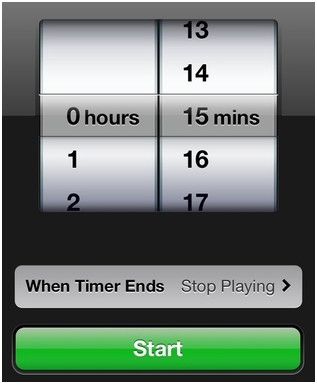
9. Gebruik Google Maps als gratis GPS
Je hebt geen internationale data-bundel nodig om Google Maps als GPS te gebruiken. In de offline-modus type je “ok maps†in de zoekbox nadat je ingezoomd bent op de betreffende plek. Je kunt deze methode gebruiken ook als je geen data verbinding hebt. Download de kaartinformatie zodra je een WiFi verbinding hebt.

10. Gebruik de Telefoon App om automatisch een extensie te draaien.
Wissel tussen twee gesprekken tegelijk met behulp van de Telefoon Pauzeer optie. Je eerste oproep zal niet worden beëindigt, maar in de wacht worden gezet. Druk op de start knop zodra je het eerste nummer hebt gedraaid. Je zult nu een komma in je scherm zien! Draai nu simeplweg het volgende nummer dat je wilt bellen.
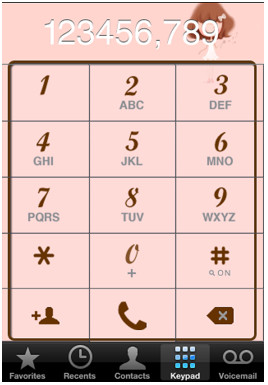
11. Type het graden-symbool door de 0 ingedrukt te houden.
Dit kan erg handig zijn indien je praat over het weer of chemie. Om het teken in te voeren, houd je gewoon de 0 even ingedrukt.
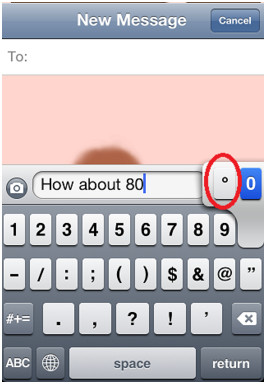
12. Toegang tot de Duim-modus.
Je keyboard in de duim-modus zetten kan erg handig zijn voor typen/ Om dit te doen, swipe je twee vingers over je keyboard.
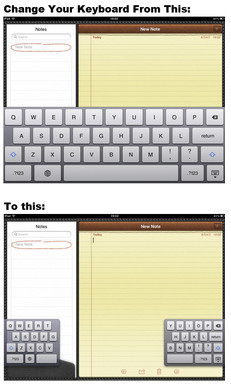
13. Caps-lock voor iPhone
Om langdurig in hoofdletters te typen, tap je twee keer snel achter elkaar op de ‘shift’-knop.
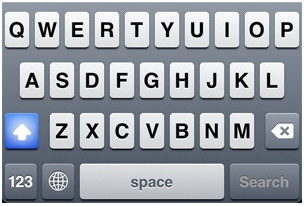
14. Tips voor snelkoppelingen.
We gebruiken allemaal weleens rare woorden, gekke karakters of tekens of unieke handtekeningen terwijl we een bericht typen. Het kan echter heel frustrerend worden om telkens deze lastige tekens op te roepen. Door de ‘Snelkoppeling’ functie te gebruiken, kun je de pijn verzachten. Ga naar Instellingen>Algemeen>Keyboard>vervang text om je telefoon snelkoppelingen aan te leren.
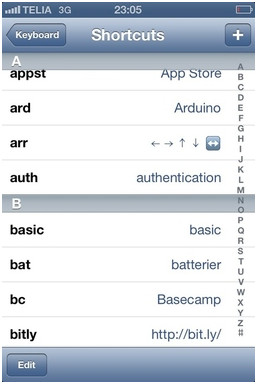
15. Activeer de aanraak assistentie.
Deze optie zet een witte knop op je scherm nadat je deze hebt geactiveerd in de Toegankelijkheid. Dit is erg handig wanneer je problemen met je scherm hebt of een kapotte home-knop.
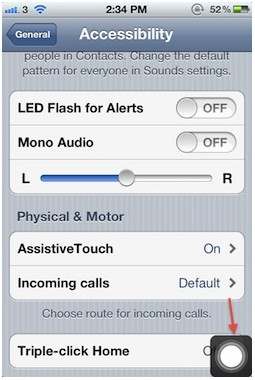
16. Sneller opladen met in de Vliegtuigmodus.
Dit is erg handig wanneer je niet veel tijd hebt om op te laten. Je device zal twee keer zo snel opladen in vliegtuigmodus.
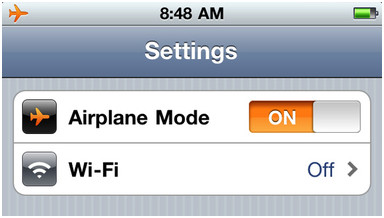
17. Gebruik de Toegankelijkheidsoptie
Om deze optie aan te zetten ga je naar Instellingen>Algemeen>Toegankelijkheid en zet je de Toezicht optie aan. Een kind kan per ongeluk een bestand van je telefoon verwijderen of een privé bestand openen, deze optie voorkomt al deze problemen!
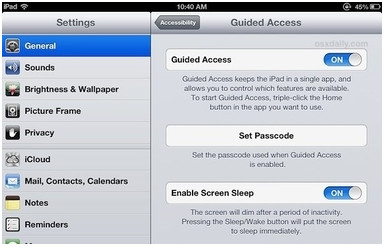
18. Met één klink naar boven in je scherm.
Druk bovenaan in je scherm in welke app dan ook om onmiddelijk naar de bovenkant van het scherm te gaan.
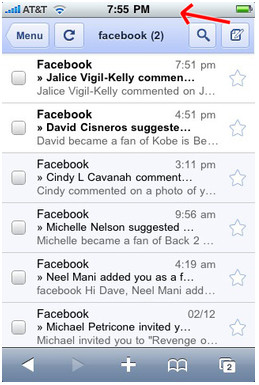
19. Skip een nummer met je hoofdtelefoon.
Om naar de volgende of het vorige nummer te gaan, l=kun je de afstandsbediening in je hoofdtelefoon gebruiken.
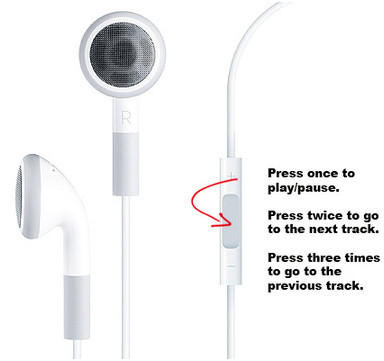
20. Verwijder snel een notificatie.
Swipe van rechts naar links om snel een notificatie te verwijderen.
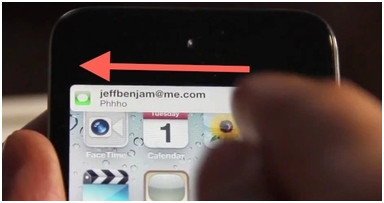
21. Switch tussen Camera en Foto
Dit kun je doen door te swipen van links naar rechts. Dit is veel simpeler dan op de camera thumbnail te klikken.

22. Gebruik het AE/EF slot
Een foto maken in slechte lichtomstandigheden kan nogal lastig zijn. Maar niet met de hulp van de Focus en Exposure lock opties. In het camerascherm houd je even het scherm ingedrukt om deze optie aan te zetten. Druk kort op het scherm om het slot weer uit te zetten.

23. Toegang tot de widescreen-modus.
Om een widescreen overzicht te krijgen van wat je aan het opnemen bent, ga je naar de camera app, selecteer je de foto-modus en druk je twee keer op je scherm.
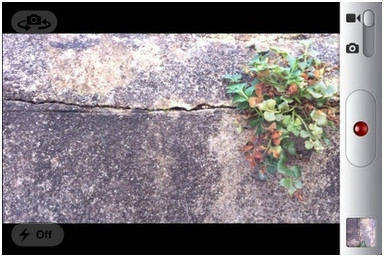
24. Eenvoudig typen ongedaan maken.
Schud je device en selecteer Typen Ongedaan Maken of Delete One om een of meerder berichten te verwijderen.
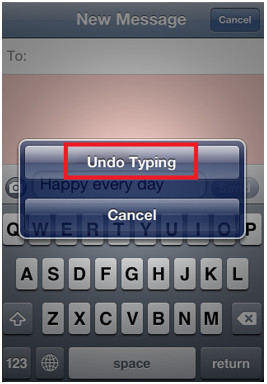
25. Hoe kun je je batterijduur sparen.
Zet een of meerdere van de volgende functies uit als je batterij erg leeg is: Wi-Fi, Bluetooth, Location Services, 3G, LTE, Vibrations, Auto-Brightness, en Fetch New Data.
Wanneer je deze opties uitzet kun je nog steeds bellen of gebeld worden, sms'jes sturen en surfen met een E-verbinding.

26. Content van je e-mail opmaken.
Selecteer hiervoor de tekst die je wilt opmaken en druk op de optie-pijl Je kunt kiezen uit dilkgedrukt, schuingedruk of onderlijnt.
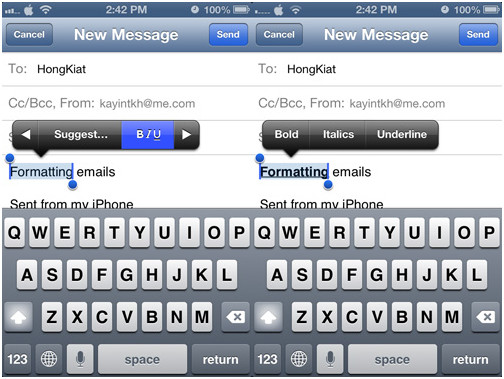
27. Gebruik de Tekst-naar-spraak optie
Of je nu de uitspraak van een nieuw woord wilt leren of gewoon wilt dat je iPhone een lang artikel voorleest, zet gewoon de tekst naar spraak-functie aan.
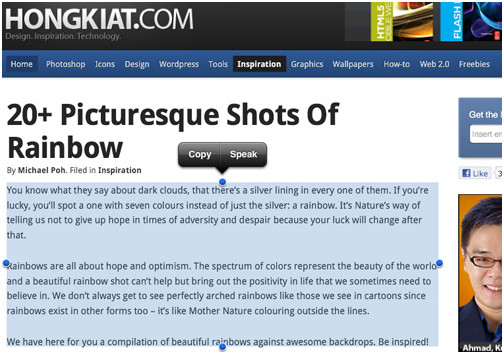
28. Maak een random-wachtwoord met Siri
Zet hiervoor Siri aan en zeg: Willekeurig Wachtwoord Siri zal de met een 8-karakter lang wachwoord komen. Je kunt deze zelfs verlengen door '16 karakters’te zeggen.
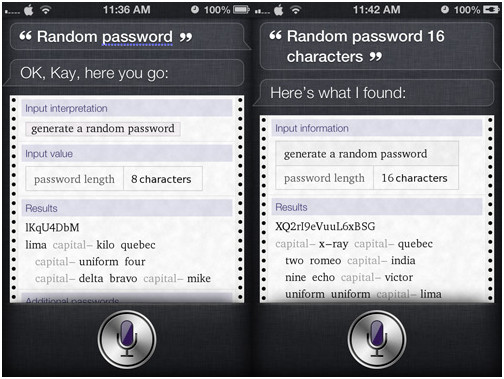
29. Verander de richting van je panorama
Je kunt de richting van je Panorama-fotos aanpassen door op de pijl te drukken.
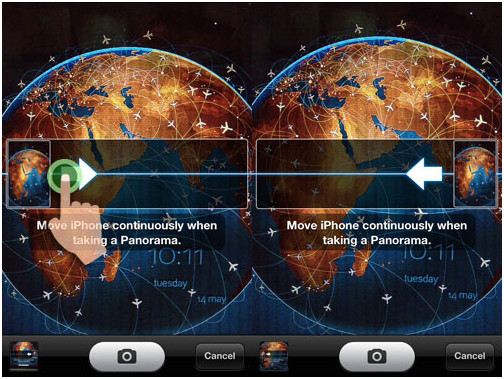
30. Creëer een alfanumeriek wachtwoord.
Met een alfanumeriek wachtwoord ben je nog beter beveiligd. Ga naar Instellingen>Algemeen>Toegangscode en maak een nieuw wachtwoord
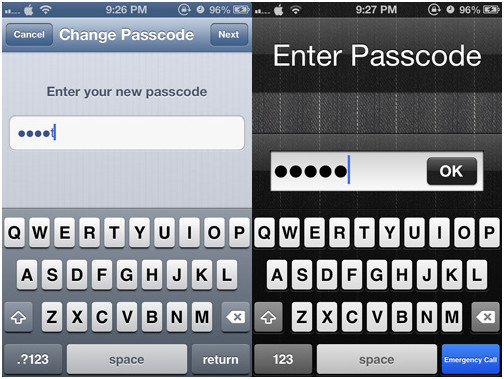
31. Maak andere valuta tekens door € ingedrukt te houden.
Je vindt hier nog meer valuta tekens.
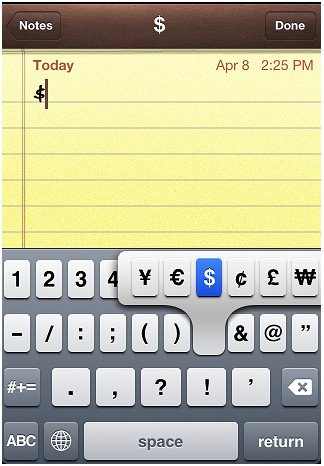
32. Bespaar tijd als je je keyboard wisselt van alfabet naar nummers.
Houd de 123-knop ingedrukt en sleep je vinger naar het cijfer dat je wilt invoeren, zodra je loslaat zal het keyboard gelijk terugschieten naar alfabet. Dit werkt uiteraard ook andersom indien je de ABC-knop ingedrukt houd vanuit het cijfer-keyboard. Op deze manier kun je sneller berichten typen. -